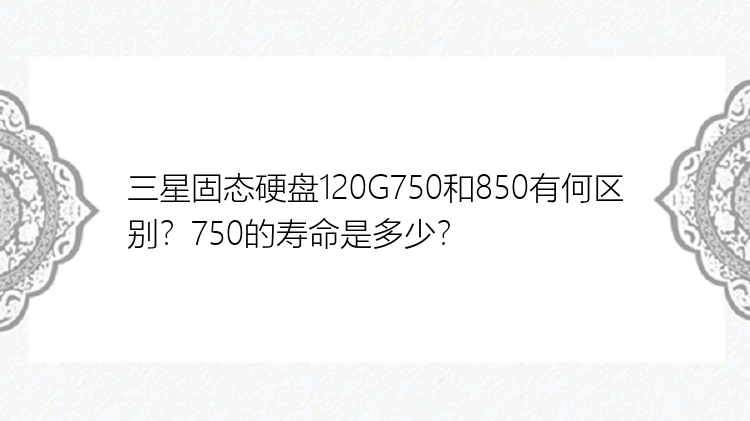原来用的是三星970 EVO Plus固态硬盘,这次双11入手了三星980 PRO,怎么把970的文件都转移到980里面,旧硬盘里面实在太多数据了,我不知道一般的迁移方法行不行。我在网上搜索了,都推荐使用三星数据迁移软件,这个软件可行吗?
二、三星固态硬盘的简单介绍固态硬盘(SSD),又称固态驱动器,是用固态电子存储芯片阵列制成的硬盘,它的接口规范和定义、功能及使用方法上与普通硬盘几近相同。如今,固态硬盘凭借着快速读写、质量轻、能耗低以及体积小等优点。在硬盘市场上占据了重要地位,许多用户都会考虑将传统的机械硬盘(HDD)更换为SSD,以提升计算机的运行速度,而三星固态硬盘就是一个不错的选择。
三、三星固态硬盘怎么迁移数据?无论更换什么品牌的固态硬盘,都免不了要迁移数据,三星SSD也不例外。那么固态硬盘怎么迁移数据到新硬盘里面?对于一些比较大型的固态硬盘生产厂商来说,都会有自己专门的数据迁移软件。三星也提供了专门的针对三星固态硬盘的数据迁移备份软件,叫做三星数据迁移软件,可以帮助用户将数据转移到新的三星硬盘中,请看下面的详细介绍。
该三星数据迁移软件专为三星SSD产品设计,适用于任何三星SSD产品,包括470系列、750系列、830系列、840系列、850系列、950系列960系列和970系列。当购买这些系列的任何产品后,用户可以使用三星数据迁移软件,轻松地将数据从现有存储设备迁移到新的三星 SSD。它的优势如下:
1.将数据从存储设备传输到新的三星 SSD。
2.迁移操作系统、应用程序软件和用户数据。
3.将操作系统转移到较小的 SSD 后节省空间。
4.简洁的界面,使得整个操作过程简单明了。
以下是三星数据迁移软件的操作步骤:
1.运行三星数据迁移并将目标驱动器连接到计算机。您可以单击“刷新”按钮以识别目标驱动器。
2.选择目标驱动器。
3.选择要克隆的卷。
4.单击“开始”开始克隆过程。
注意:克隆速度可能因计算机规格和操作环境而异。
四、非三星固态硬盘怎么迁移数据如果您使用的是三星固态硬盘,那您可能很熟悉三星数据迁移软件,它可以帮助您将数据转移到三星SSD上。想要使用此软件,您必须确保源磁盘包含操作系统,并且目标磁盘也必须是用户手册中列出的系列之一,例如三星SSD 980、970、96系列等等。由于它专为与三星 SSD 配合使用而设计,因此,如果您的硬盘不是三星SSD,那么就不能使用此软件迁移数据了。
如果您正在寻找将数据从一个驱动器迁移到另一个驱动器或从一台PC迁移到另一台PC的替代工具,则可以考虑电脑迁移软件。电脑迁移是一款专业的数据迁移工具,支持将从一台电脑传输文件、应用程序、用户账户和设置到另一台电脑。除此之外,如果您想要将本地磁盘中的应用迁移到另一个磁盘中,也可以通过此软件实现!
如下是电脑迁移软件的操作步骤:
步骤1.连接源和目标计算机
(1)启动电脑迁移(EaseUS Todo PCTrans Pro)并选择“电脑到电脑”,然后点击“开始”进行下一步。
(2)左侧“找到的电脑”中列出了同一局域网中的计算机,您可以根据用户名(Windows帐户)和IP地址等信息选择一台计算机,然后输入该帐户的密码并选择传输方向以连接两台计算机。
电脑迁移还可以通过验证码来连接两台计算机。您可以在另一台计算机点击“验证码”,查看该机的验证码,然后在本机输入该验证码进行连接。
如果左侧“找到的电脑”中无法直接列出计算机,请点击“添加电脑”,然后通过IP或计算机名称来添加另一台计算机。
注意:
◆请确保源计算机和目标计算机位于同一局域网内,并且目标计算机已安装相同版本的电脑迁移软件。
步骤2.选择要传输的内容
(1)电脑迁移将开始枚举源计算机中所有可以传输的应用程序、数据和账户。此过程将花费一些时间,并且速度因数据量和计算机性能而异。枚举完成后,您可以对传输的内容进行“编辑”。
(2)点击“编辑”按钮以选择需要传输的应用程序,文件,文件夹,帐户和设置。
为远程电脑的操作系统创建还原点可确保您始终能够将目标计算机的系统还原到传输前的状态。启用此选项后,传输时需要花费几分钟才能完成该操作。
(3)选择要传输的应用程序。
注意:
◆关于程序的兼容性,具有四种状态:“支持的”,“可能支持的”,“不支持的”和“已有的”。
支持的:该应用程序与目标计算机完全兼容。
可能支持的:该应用程序可能与目标计算机兼容。
不支持的:该应用程序与目标计算机不兼容。
已有的:该应用程序已经在两台计算机上存在,无需传输。
(4)选择要传输的文件。
对于某个文件或文件夹,您可以点击右侧“编辑”按钮,更改目标路径,将所选文件重定向到目标计算机上的其他位置。
注意:
◆当您需要修改目标路径时,强烈建议您只修改盘符部分。
◆与传输文件不同的是,默认情况下,应用程序将被迁移到目标计算机上的“Program”文件夹中。而通常,“Program”文件夹位于C:\中。
(5)点击账号的“编辑”按钮,程序会列出源计算机上的Windows帐户,选择您要传输的账号。
在选择“用户账号设置”,“用户数据”,“个性化”,“电源选项”,“锁屏壁纸”和“账号密码”之前,您需要通过输入帐户密码进行授权。
注意:
◆传输之后,目标计算机上的账号密码与源计算机上的账号密码相同。
步骤3.开始迁移
完成上述所有设置后,请点击“迁移”按钮以开始传输。
注意:
◆迁移完成后,需要重新启动计算机以刷新所有传输的信息。
五、小结三星数据迁移软件是将数据从一个驱动器迁移到另一个三星SSD的不错选择,使用该软件能够轻松的帮助用户将数据转移到新的三星固态硬盘中。但是,三星数据迁移存在一些限制,比如不能迁移非三星固态硬盘的数据,这时您可以选择一个替代方案,例如在电脑迁移软件的帮助下,完成数据迁移!